Come modificare la tua home page in Safari 11.0.3 su un Mac
Quando apri il browser Safari sul tuo MacBook, c'è una forte probabilità che si stia aprendo a una pagina Preferiti o a una pagina sul sito Web di Apple. Potresti abituarti a questo comportamento e non pensarci molto, ma è qualcosa che puoi regolare.
Il nostro tutorial di seguito ti mostrerà come cambiare la pagina iniziale in Safari sul tuo MacBook in modo che si apra a una pagina specifica di tua scelta ogni volta che apri il browser.
Come cambiare la home page di Safari su un Mac
I passaggi di questo articolo sono stati eseguiti su un MacBook Air utilizzando il sistema operativo macOS High Sierra. Sto usando Safari versione 11.0.3. Una volta completati i passaggi di questa guida, avrai cambiato la home page aperta da Safari all'avvio del browser.
Passaggio 1: apri il browser Safari .

Passaggio 2: fai clic sulla scheda Safari nella parte superiore dello schermo, quindi scegli l'opzione Preferenze .
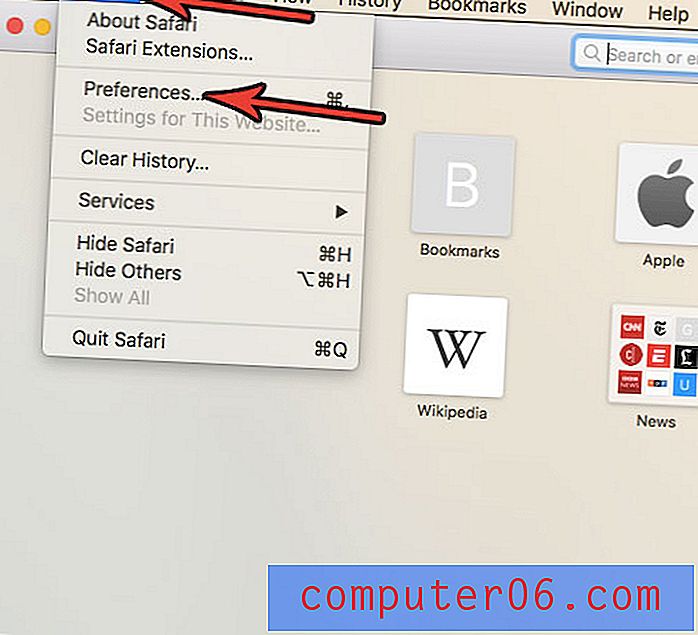
Passaggio 3: fare clic sul pulsante Generale nella parte superiore della finestra.
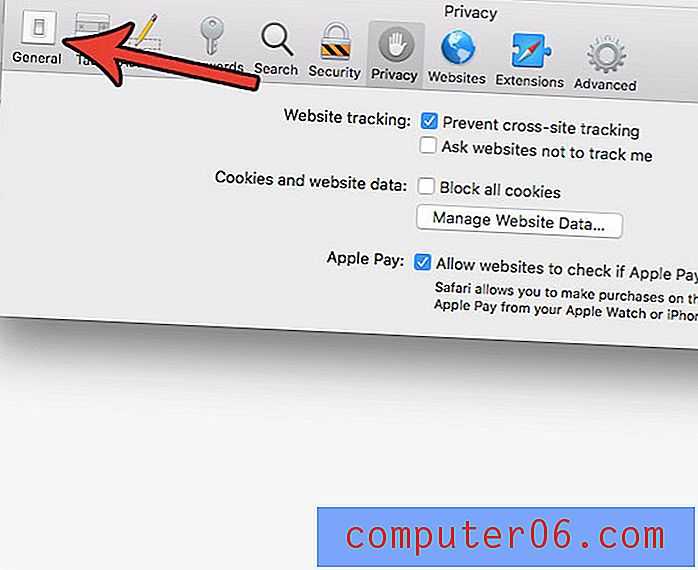
Passaggio 4: fai clic all'interno del campo Pagina iniziale, elimina l'URL corrente, quindi inserisci la pagina che desideri utilizzare per la tua Pagina iniziale.
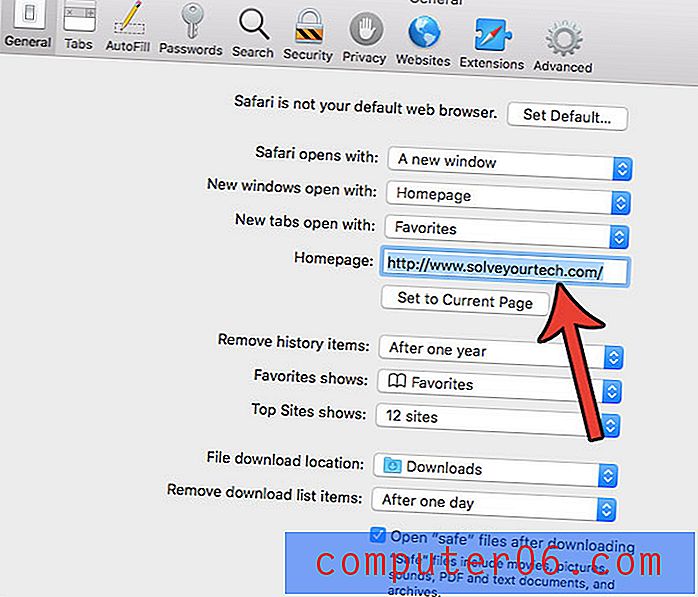
Se desideri che Safari sia aperto con la tua Home page anziché con una pagina Preferiti, fai clic sul menu a discesa Apri nuove finestre con, quindi fai clic sull'opzione Homepag e.
Stai per scaricare molti file o installare un programma, ma non sei sicuro di avere abbastanza spazio? Scopri come vedere quanto spazio di archiviazione disponibile è disponibile sul tuo MacBook Air in modo da sapere se devi eliminare qualsiasi cosa.



